Ak ste používateľom služby Spotify Premium, ktorý platí že prémiový poplatok Spotify, je pravdepodobné, že ste venovali aspoň nejaký čas kurátorovaniu zoznamov skladieb, označovaniu skladieb a používaním jednoducho použiteľného (a nedávno prerobený) používateľské rozhranie na objavovanie novej a starej hudby.
Obsah
- Ako sťahovať hudbu z mobilnej aplikácie Spotify
- Ako získať prístup k stiahnutej hudbe v mobile
- Ako odstrániť stiahnutú hudbu zo Spotify na mobil
- Ako sťahovať hudbu z počítačovej aplikácie Spotify
- Ako získať prístup k stiahnutej hudbe na pracovnej ploche
- Ako odstrániť stiahnutú hudbu zo Spotify na pracovnej ploche
Niekedy však všetka tá hudba alebo vaše obľúbené podcasty nie sú dostupné, ak sa ocitnete bez toho pripojenie k internetu, z ktorého ich môžete streamovať — napríklad pri dlhej ceste lietadlom alebo víkendovom kempingu v palice. Tu sa hodí funkcia offline počúvania Spotify, ktorá vám to umožní stiahnuť zoznamy skladieb, albumy a podcasty prostredníctvom aplikácií pre stolné počítače a mobilné zariadenia, takže sa stále môžete rozhýbať, aj keď ste mimo siete.
Ak to chcete urobiť, musíte byť a. Predplatitelia bezplatnej verzie môžu sťahovať iba podcasty. Ak ste predplatiteľom Premium, môžete si stiahnuť až 10 000 skladieb až do piatich zariadení a musíte sa prihlásiť raz za 30 dní, aby ste sa uistili, že nebudú odstránené.
Za zmienku tiež stojí, že Spotify vám neumožňuje sťahovať jednotlivé skladby – musíte ich najskôr pridať alebo vytvoriť zoznam skladieb, ktorý si potom môžete stiahnuť. Môžete si však stiahnuť celé albumy.
Tu je návod, ako sťahovať hudbu zo Spotify na počúvanie offline. A ak chcete viac podrobností o Spotify, pozrite si náš vysvetľovač v službe.
Odporúčané videá
Jednoduché
5 minút
Spotify Premium účtu
Desktopová aplikácia Spotify
Spotify smartfón alebo aplikáciu pre tablety (iOS alebo Android)

Ako sťahovať hudbu z mobilnej aplikácie Spotify
Vezmite svoj smartfón alebo tablet a spustite aplikáciu Spotify. Skôr ako začnete, nezabudnite si nastaviť predvoľby sťahovania, ako sa vám páči, v závislosti od vašej mobilnej dátovej situácie. Ak nechcete používať mobilné dáta svojho zariadenia, najskôr ich vypnite.
Krok 1: Ísť do Nastavenie,Kvalita zvukua prejdite nadol na Stiahnuť ▼.

Krok 2: Tu si môžete vybrať kvalitu zvuku vašich stiahnutých súborov, ak ste tak ešte neurobili. Ak budete sťahovať iba cez Wi-Fi, pokojne nastavte kvalitu na Veľmi vysoko pre najlepšie prehrávanie.

Súvisiace
- Ako zvládnuť nastavenia ekvalizéra pre dokonalý zvuk
- Bežné problémy so Spotify a ako ich vyriešiť
- HiFi vrstva Spotify bola v roku 2021 MIA. Bude rok 2022 iný?
Krok 3: Ak sa chystáte zapnúť Stiahnite si pomocou Cellular tu si môžete vybrať sťahovanie nižšej kvality, aby ste ušetrili dáta. Ak vás spotreba dát netrápi, zvoľte vyššiu kvalitu. S týmto tlačidlom v vypnuté pozícii, nebudete môcť nič sťahovať, pokiaľ nebudete pripojení k Wi-Fi.

Krok 4: Sťahovanie je úplne jednoduché. Jednoducho vyhľadajte alebo prehliadajte zoznam skladieb, album alebo podcast, ktorý chcete stiahnuť. Môže to byť odkiaľkoľvek – sekcia Made For, existujúce zoznamy skladieb, ktoré ste vytvorili, denné mixy, celé albumy, epizódy podcastov, podľa vášho mena (okrem jednotlivých skladieb).

Krok 5: Po výbere už stačí len klepnúť na Šípka nadol ikonu a sťahovanie začne. Ak tak urobíte, pridá sa aj do vašej knižnice ( Srdce ikona vedľa sa vyplní).
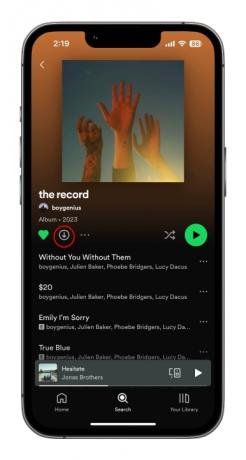
Krok 6: Keď sa všetky skladby zobrazia nazeleno, sťahovanie je dokončené a úspešné Šípka nadol vedľa nich.

Ako získať prístup k stiahnutej hudbe v mobile
Ak ste práve mali šialenstvo pri sťahovaní na dlhú cestu alebo let, tu je najjednoduchší spôsob, ako nájsť všetky tie dobré veci.
Krok 1: V aplikácii Spotify vyberte položku Vaša knižnica ikonu na spodnom paneli nástrojov.

Krok 2: Použi Stiahnuté filter v hornej časti. Týmto sa analyzuje všetko, čo ste si stiahli, čím sa zabezpečí, že čokoľvek odtiaľto sa prehrá, keď nebudete mať internetové pripojenie.
Ako odstrániť stiahnutú hudbu zo Spotify na mobil
Odstránenie stiahnutej hudby, zoznamov skladieb, albumov a podcastov je rovnako jednoduché ako ich pridanie a je to viac-menej opak tohto procesu.
Krok 1: Prejdite na obsah, ktorý chcete odstrániť – zoznam skladieb, album, podcast – a jednoducho zrušte označenie zelenej Šípka nadol. Zobrazí sa potvrdzujúca správa. Vyberte Odstrániť uzamknúť svoj výber.
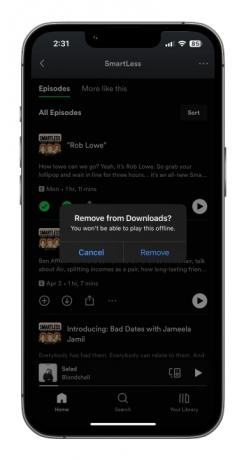
Krok 2: Ak to chcete posunúť na extrémnu úroveň, ak chcete uvoľniť miesto na svojom zariadení a chcete len vymazať všetok stiahnutý obsah zo Spotify na mobilnom zariadení, klepnite na nastavenie ozubené koliesko v pravom hornom rohu domovskej obrazovky.


Krok 3: Prejdite nadol na úložisko, kde uvidíte, koľko miesta na vašom zariadení zaberajú vaše stiahnuté súbory. Klepnite Odstráňte všetky stiahnuté súbory a výber potvrďte klepnutím Odstrániť. Všetky vaše stiahnuté súbory budú zo zariadenia odstránené.

Ako sťahovať hudbu z počítačovej aplikácie Spotify
Verte tomu alebo nie, proces sťahovania pomocou desktopovej aplikácie Spotify je v podstate úplne rovnaký ako v mobile alebo tablete. Trochu iný je prístup k nastaveniam kvality zvuku, takže začneme tam.
Krok 1: Na počítači Mac alebo Windows prejdite na nastavenie menu z Spotify výberom aplikácie rozbaľovacej ponuky z vášho profilového obrázka v pravom hornom rohu aplikácie.

Krok 2: Prejdite nadol na Kvalita zvuku a urobte si výber. Je pravdepodobné, že váš laptop alebo stolný počítač používa káblové alebo Wi-Fi pripojenie na internet, takže by ste si mali vybrať Veľmi vysoko pre čo najlepšie prehrávanie.
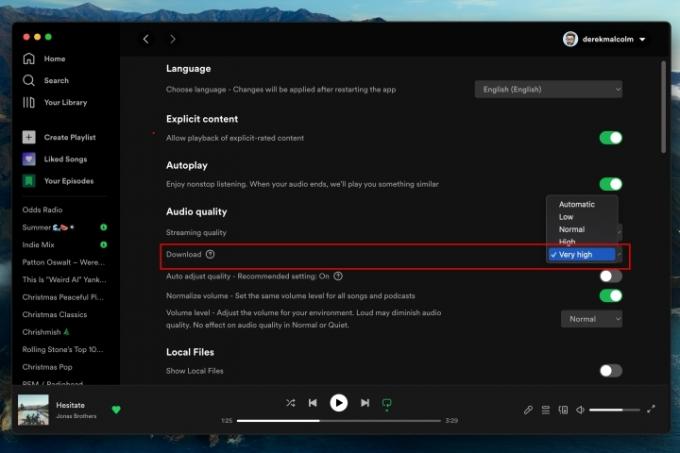
Krok 3: Ak chcete stiahnuť, ako je uvedené vyššie, jednoducho vyhľadajte zoznam skladieb, album alebo podcast, ktorý chcete stiahnuť, a kliknite na zelenú Šípka nadol ikonu. Vaše sťahovanie sa spustí a vyplní sa zelená Šípka nadol ikona, ktorá vám oznámi, že sťahovanie bolo úspešné.

Ako získať prístup k stiahnutej hudbe na pracovnej ploche
Je to trochu iné ako zážitok z mobilnej aplikácie. Zatiaľ čo všetok váš stiahnutý obsah bude ľahko identifikovateľný medzi všetkým dostupným obsahom na streamovanie pomocou ikon zelených šípok nadol, pričom sa to všetko analyzuje v jednom K stiahnutiu filter je trochu iný.
Ak to chcete urobiť, musíte nainštalovať aplikáciu Režim offline.
Krok 1: Na Macu v ponuke Apple v ľavom hornom rohu obrazovky vyberte Spotify pre prístup k rozbaľovacej ponuke.
Na počítači so systémom Windows kliknite na položku ... ikonu v hornej časti obrazovky a vyberte Súbor.

Krok 2: Na oboch platformách sa zobrazí rozbaľovacia ponuka Režim offline. Kliknite na toto. Vedľa vášho profilového obrázka sa zobrazí malá modrá ikona, aby ste vedeli, že ste v režime offline, a na hlavnej obrazovke by sa mali zobraziť všetky vaše Sťahovanie hudby — zoznamy skladieb, albumy, epizódy podcastov — na jednom mieste.
Čokoľvek vo vašej knižnici, ktoré ste si nestiahli, bude sivé a nebude sa dať prehrať, kým neukončíte režim offline.

Ako odstrániť stiahnutú hudbu zo Spotify na pracovnej ploche
Aby to tu neznelo ako preskakovanie streamovaného súboru (alebo a prekonaný rekord ak ste starý), ale vymazanie stiahnutých skladieb z aplikácie Spotify pre stolné počítače je viac-menej rovnaké ako na mobilnom zariadení.
Jednoducho získate prístup k nastavenie prejdite nadol na položku Skladovanie sekciu a vyberte Odstráňte všetky stiahnuté súbory. Jednoduché.
Odporúčania redaktorov
- Ako sťahovať hudbu zo SoundCloud
- Ako zrušiť Spotify Premium
- Ako prejsť zo Spotify na Apple Music
- Od filmov po hudbu, rok 2021 bol rokom Dolby Atmos
- Oddýchnite si so Spotify zadarmo na Delta Airlines počas týchto sviatkov




